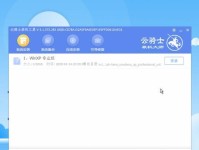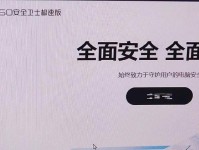在安装操作系统时,使用启动U盘可以方便快捷地完成安装过程。本文将介绍如何使用ISO镜像文件制作启动U盘,帮助读者轻松安装系统。

准备工作
在制作启动U盘之前,我们需要准备一些必要的工具和材料。我们需要一台计算机和一个空白的U盘。我们需要从官方或信任的网站上下载所需的操作系统ISO镜像文件,并确保下载的文件完整无损。
选择合适的制作工具
制作启动U盘需要借助一些专门的工具。市面上有许多免费的软件可供选择,如Rufus、WinToFlash等。根据个人喜好和使用习惯,选择一个合适的制作工具。

安装制作工具
下载完制作工具后,双击安装文件,按照提示完成工具的安装过程。安装完成后,我们可以打开制作工具,并开始进行下一步操作。
选择ISO镜像文件
在制作工具的界面上,我们需要选择之前下载的ISO镜像文件。点击相应的按钮,浏览文件目录,选择ISO文件,并确保选择正确。
选择U盘
接下来,我们需要选择要制作为启动U盘的目标U盘。在制作工具的界面上,会有一个选项用于选择U盘。点击该选项,选择目标U盘,再次确保选择正确。

设置启动选项
制作工具通常会提供一些启动选项供我们设置。根据个人需求,可以选择是否格式化U盘、是否创建NTFS文件系统等。根据实际情况进行选择,并点击下一步。
开始制作
在设置好启动选项后,我们可以点击“开始”或类似按钮,开始制作启动U盘。这个过程可能需要一些时间,请耐心等待,避免中途中断。
制作完成
当制作过程完成后,制作工具会提示我们制作成功。此时,我们就可以拔出U盘,并将其用于安装操作系统了。
使用启动U盘安装系统
将制作好的启动U盘插入需要安装系统的计算机,开机进入BIOS设置界面,将启动顺序调整为U盘优先。保存设置并重启计算机,系统将自动从U盘启动,并进入操作系统安装界面。
根据安装向导进行操作
按照系统安装界面的提示,我们可以选择语言、时区、键盘布局等选项,然后点击“下一步”继续安装过程。根据个人需求,选择安装类型、目标磁盘等设置,并完成相应的操作。
等待安装过程完成
在进行系统安装过程中,可能需要一些时间来复制文件、安装组件等。请耐心等待,不要中途关闭计算机或拔出U盘,以免影响安装结果。
重启计算机
当系统安装完成后,安装程序会提示我们重新启动计算机。此时,我们可以拔出U盘,点击“完成”或类似按钮,重启计算机。
完成系统安装
随着计算机重新启动,我们将看到新安装的操作系统欢迎界面。按照提示进行一些基本设置,如创建用户账户、设置密码等,即可完成系统的安装过程。
注意事项
在使用启动U盘安装系统时,需要注意以下几点:在制作启动U盘前备份重要数据,以防数据丢失。选择信任的官方或第三方网站下载ISO文件,避免下载到病毒或恶意软件。根据具体情况选择合适的系统版本和对应的ISO文件。
通过本文介绍的步骤,我们可以轻松使用ISO镜像文件制作启动U盘,从而快速安装操作系统。制作启动U盘的方法多种多样,请根据个人需求选择适合自己的方法进行操作。祝您安装愉快!